本文受众范围:运维工程师、云盾堡垒机管理员、持有阿里云账号的管理员。适用于使用Mac电脑通过本地客户端工具登录云盾堡垒机,再访问目标主机的运维工程师。
SSH协议运维
以MAC自带的命令行终端App为例:
- 打开命令行终端App。
- 输入以下命令:
ssh 云盾堡垒机用户名@云盾堡垒机IP -p60022。 - 输入云盾堡垒机密码。
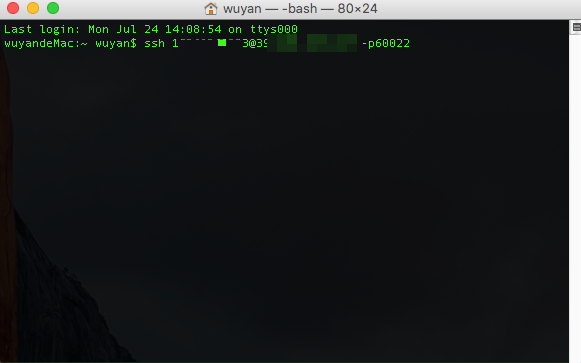 说明 如果管理员启用了双因子登录,将会弹出短信口令对话框,请输入您手机上收到的6位数字。
说明 如果管理员启用了双因子登录,将会弹出短信口令对话框,请输入您手机上收到的6位数字。 - 回车后进入资产管理界面,用上下键选择已授权的资产。
- 回车后进入目标主机界面,进行运维操作。
RDP协议运维
以远程桌面连接App为例:
- 打开远程桌面连接App。
- 输入云堡垒机的IP和端口。堡垒机默认端口号为:
63389。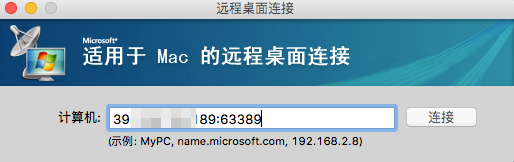
- 单击连接。
- 在是否仍要连接此计算机?对话框中单击连接,进入云堡垒机登录页面,输入:
云堡垒机的用户名和密码。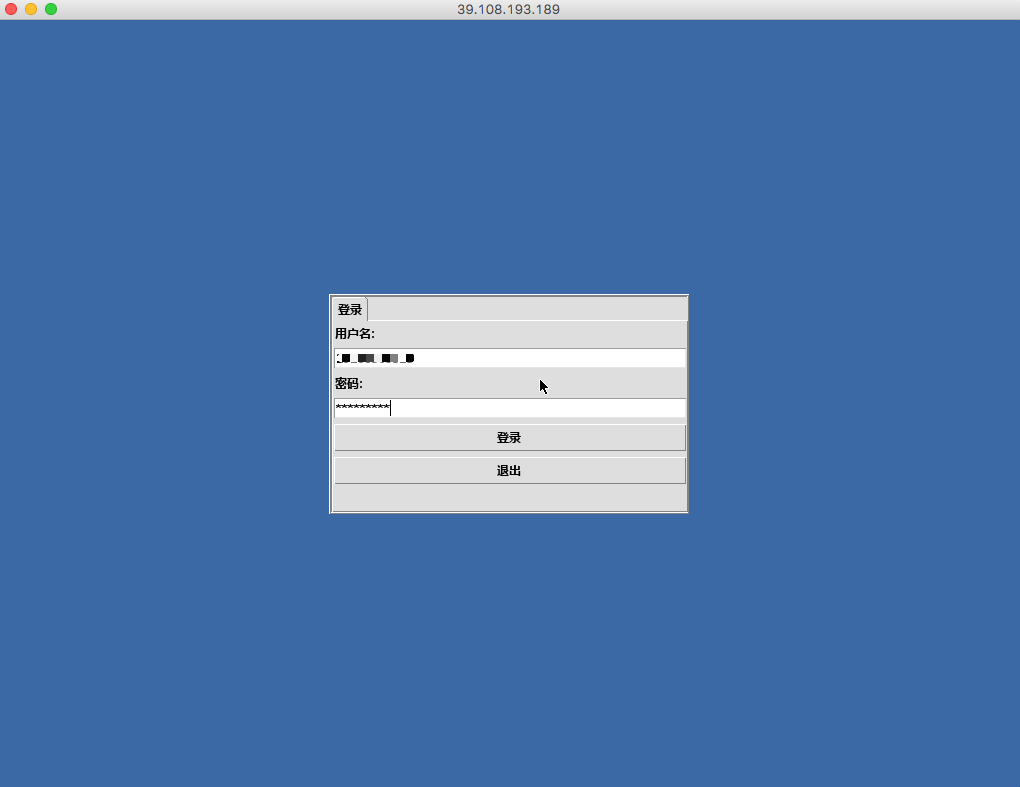 说明 如果管理员启用了双因子登录,将会弹出短信口令对话框,请输入您手机上收到的6位数字。
说明 如果管理员启用了双因子登录,将会弹出短信口令对话框,请输入您手机上收到的6位数字。 - 单击登录后进入资产管理界面,用鼠标选择已授权的资产,或者通过搜索框搜索主机信息。
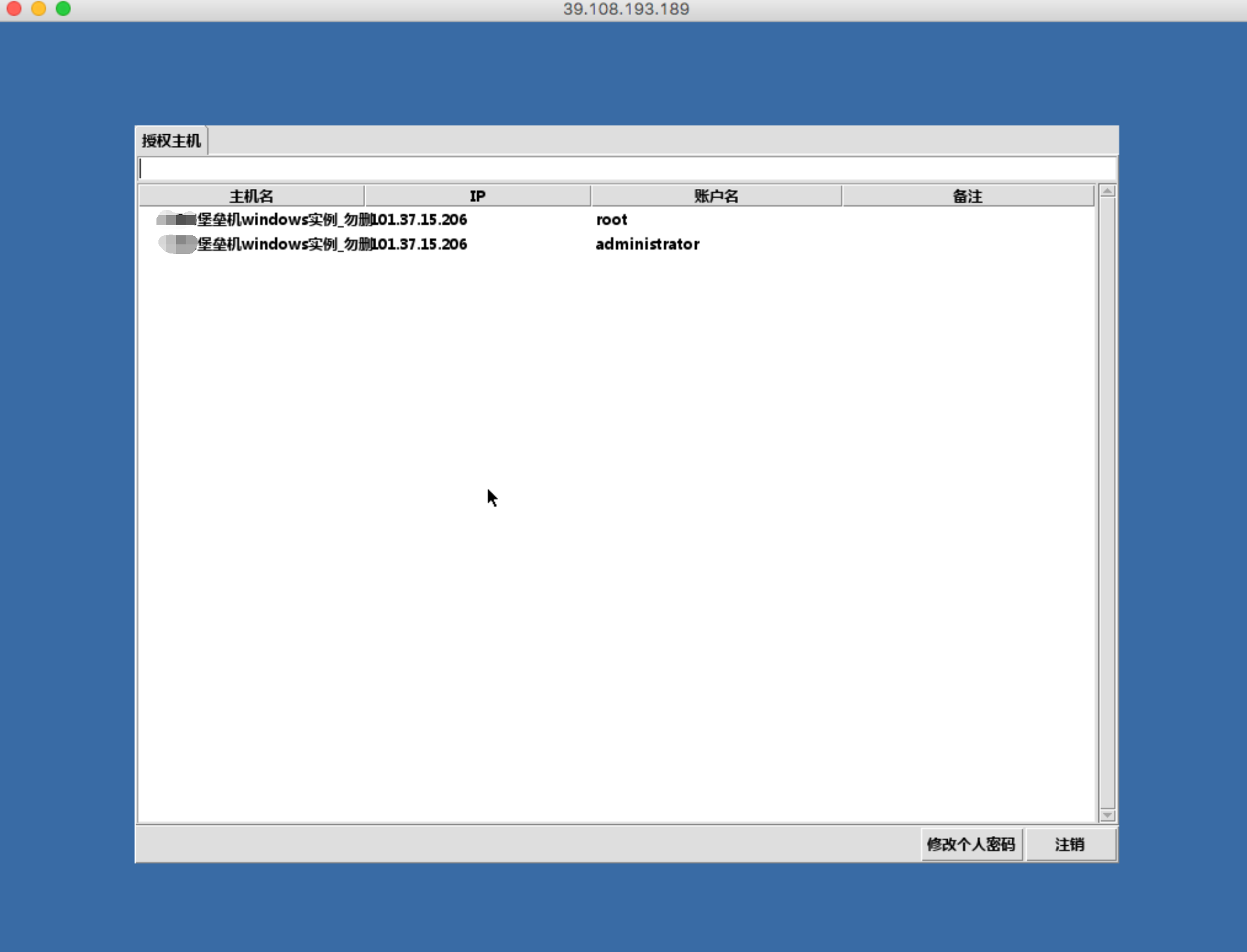
- 双击之后即可进入目标主机进行运维操作。
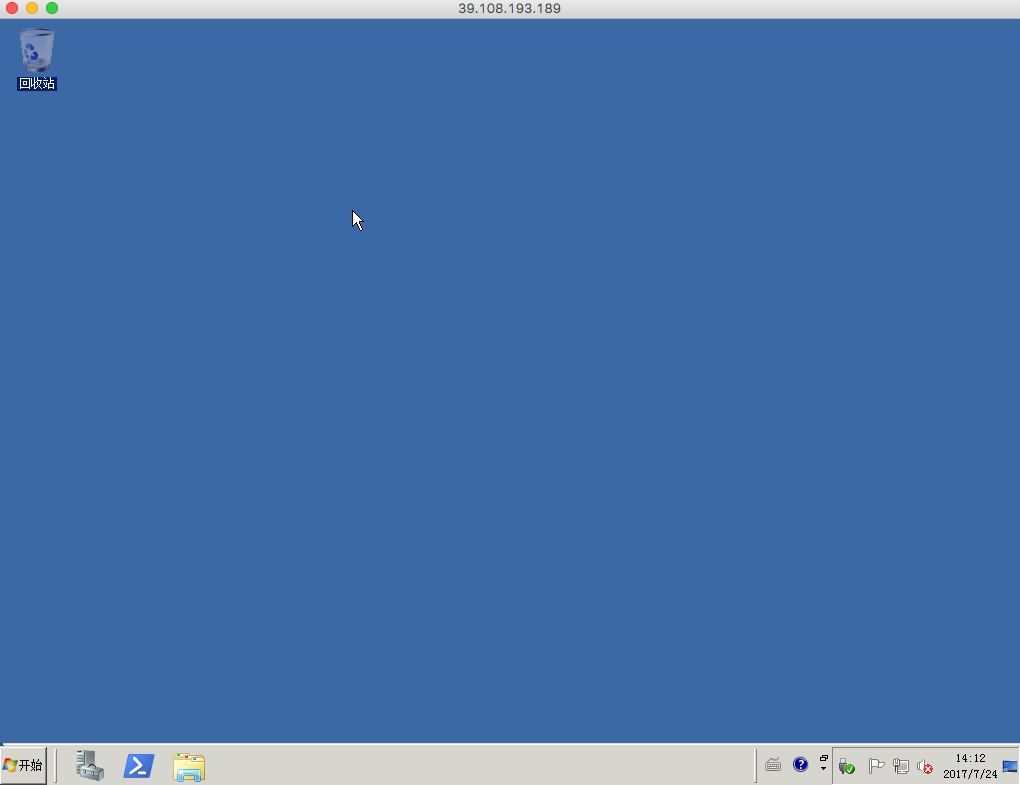
文件传输运维
客户端访问堡垒机,再选择ECS方式运维
以SecureFX工具为例:
- 打开SecureFX工具。
- 新建连接,输入云堡垒机IP、端口60022、账户信息。
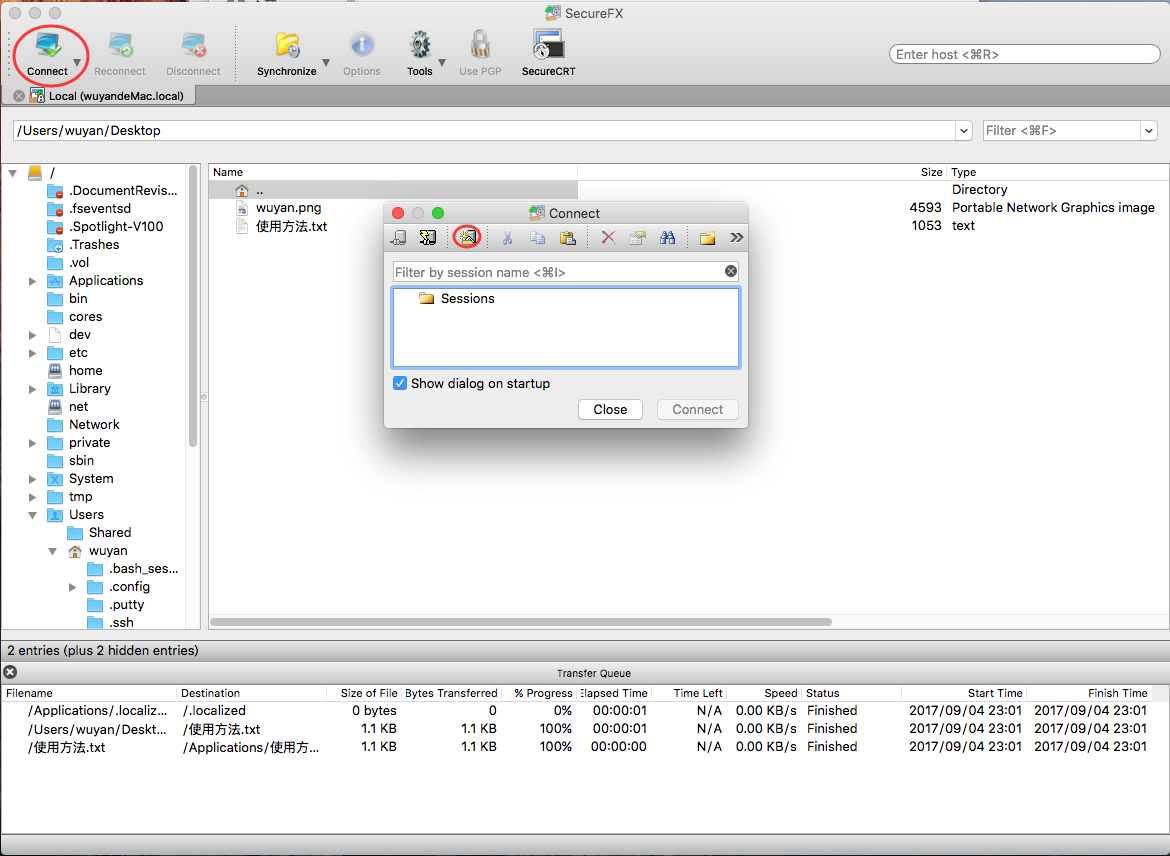
- 单击连接后,按提示输入堡垒机密码。
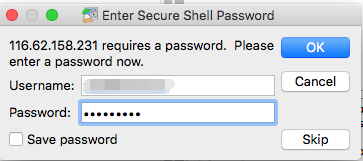 说明
说明- 如果管理员启用了双因子登录,将会弹出短信口令对话框,请输入您手机上收到的6位数字。
- 云子账号使用MFA进行二次验证。
- 单击登录后进入资产管理界面,请双击选择转码目录(忽略报错信息),再右键选择刷新,进行转码。
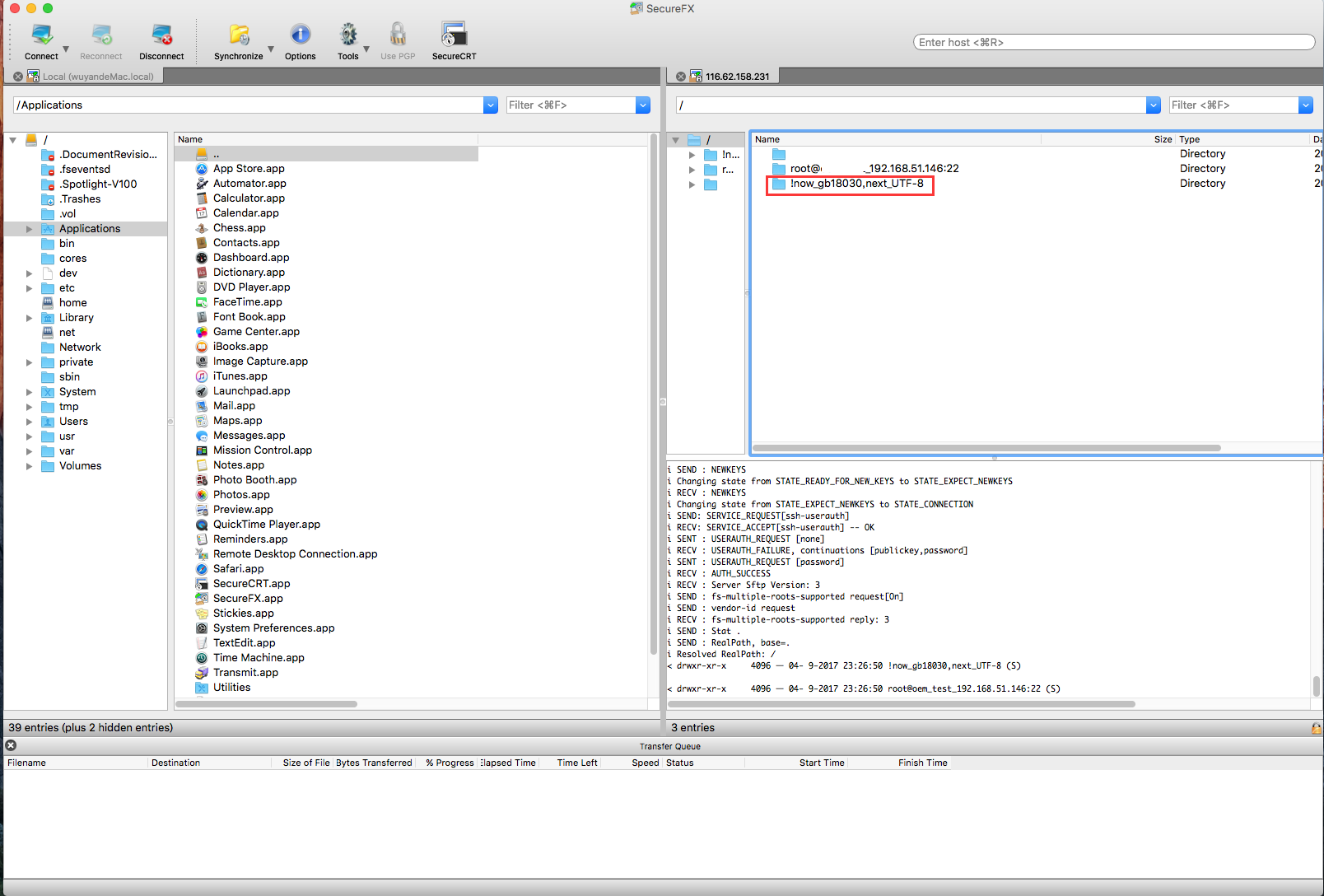
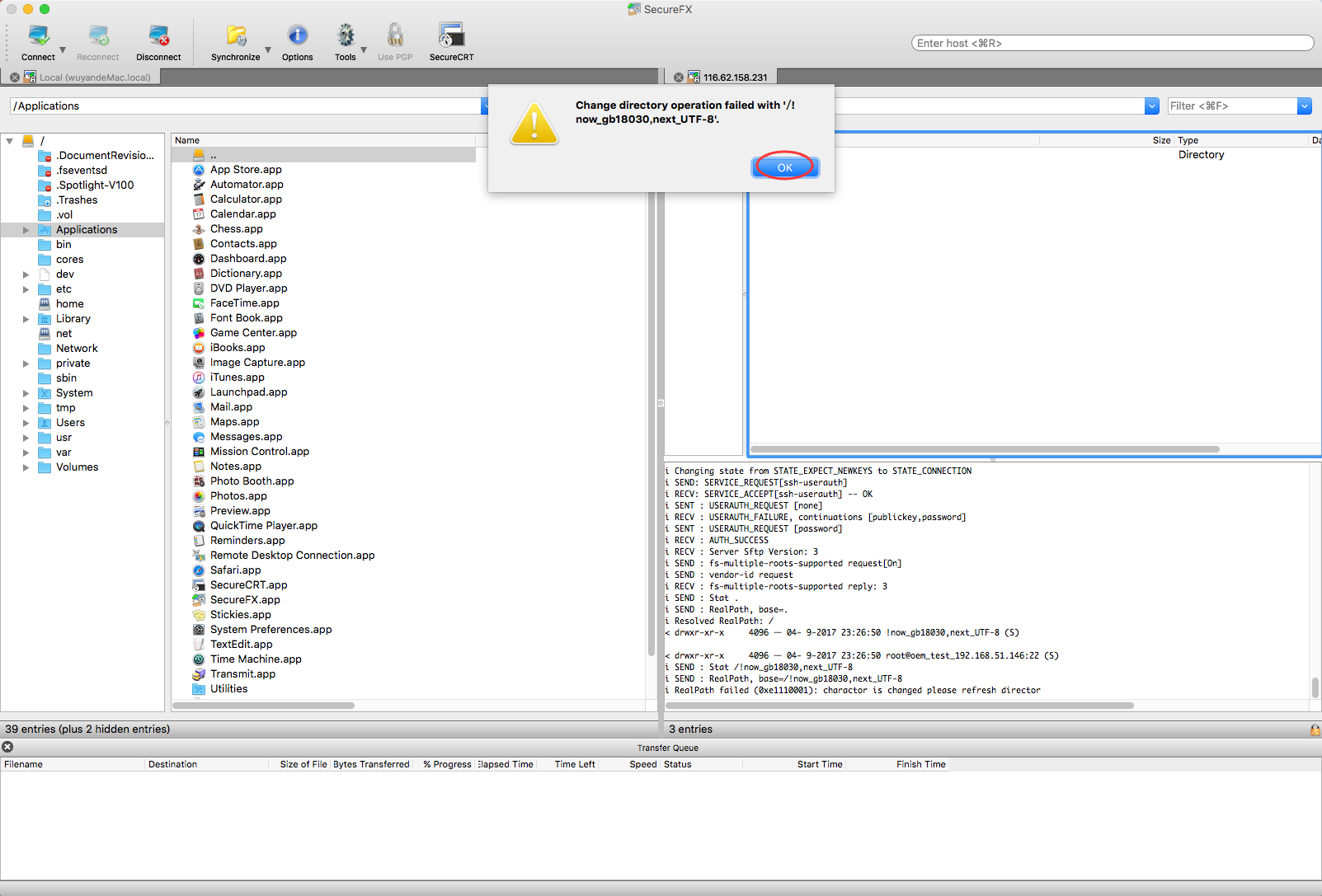
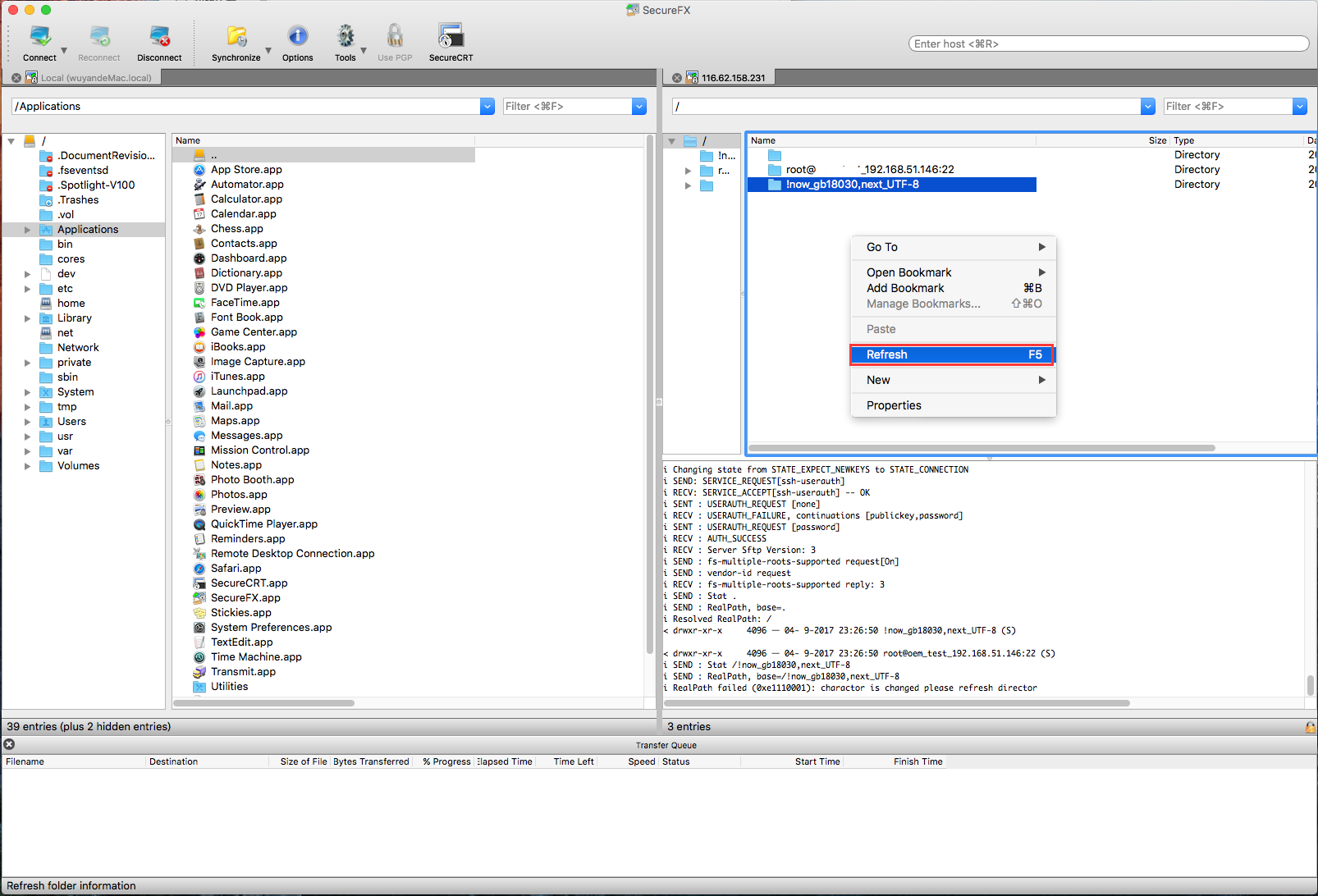
- 转码后资产列表显示正常。
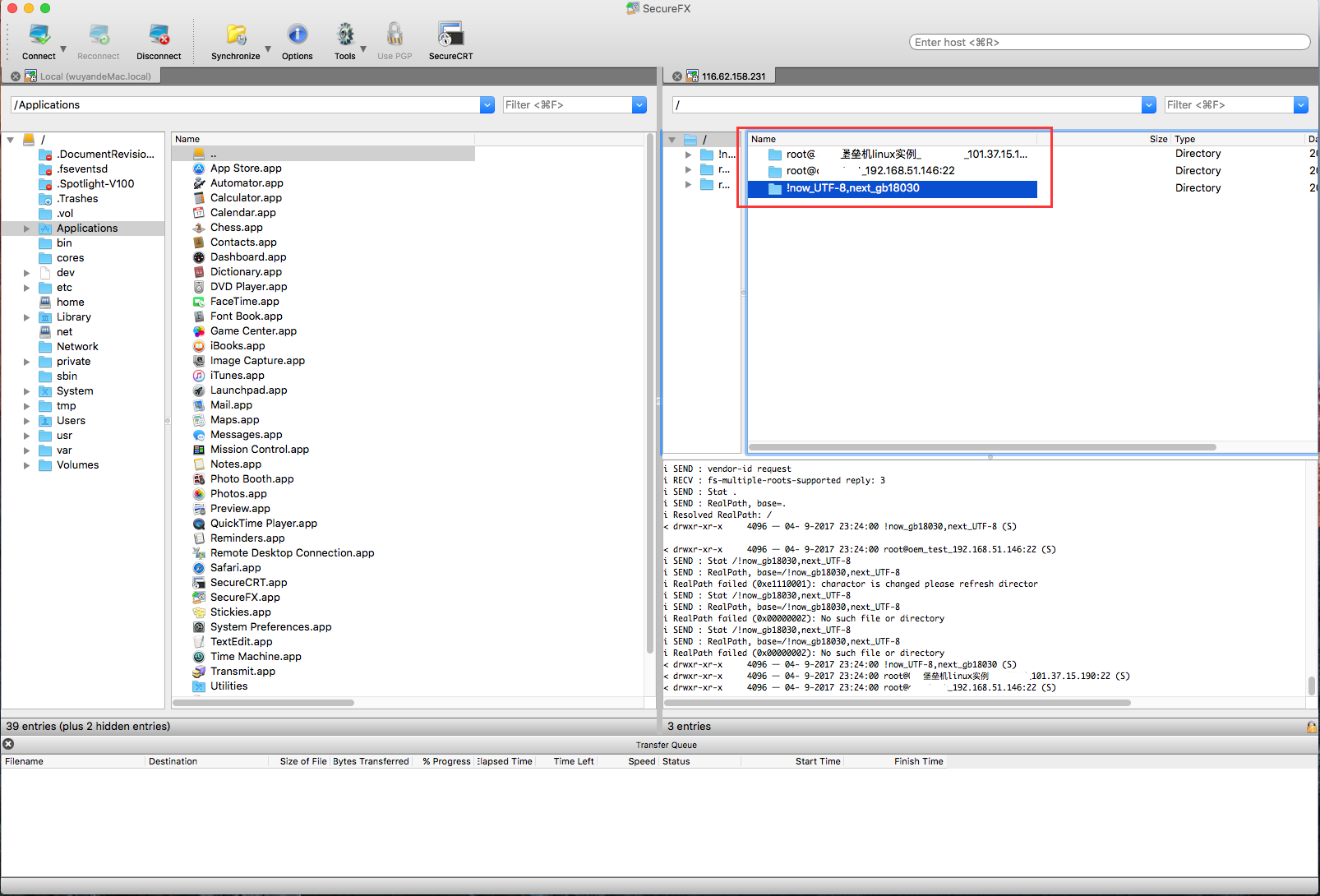
- 选择目录主机双击进入后,需要先退回到根目录,再右键选择刷新后,进入主机,即可进行运维操作。
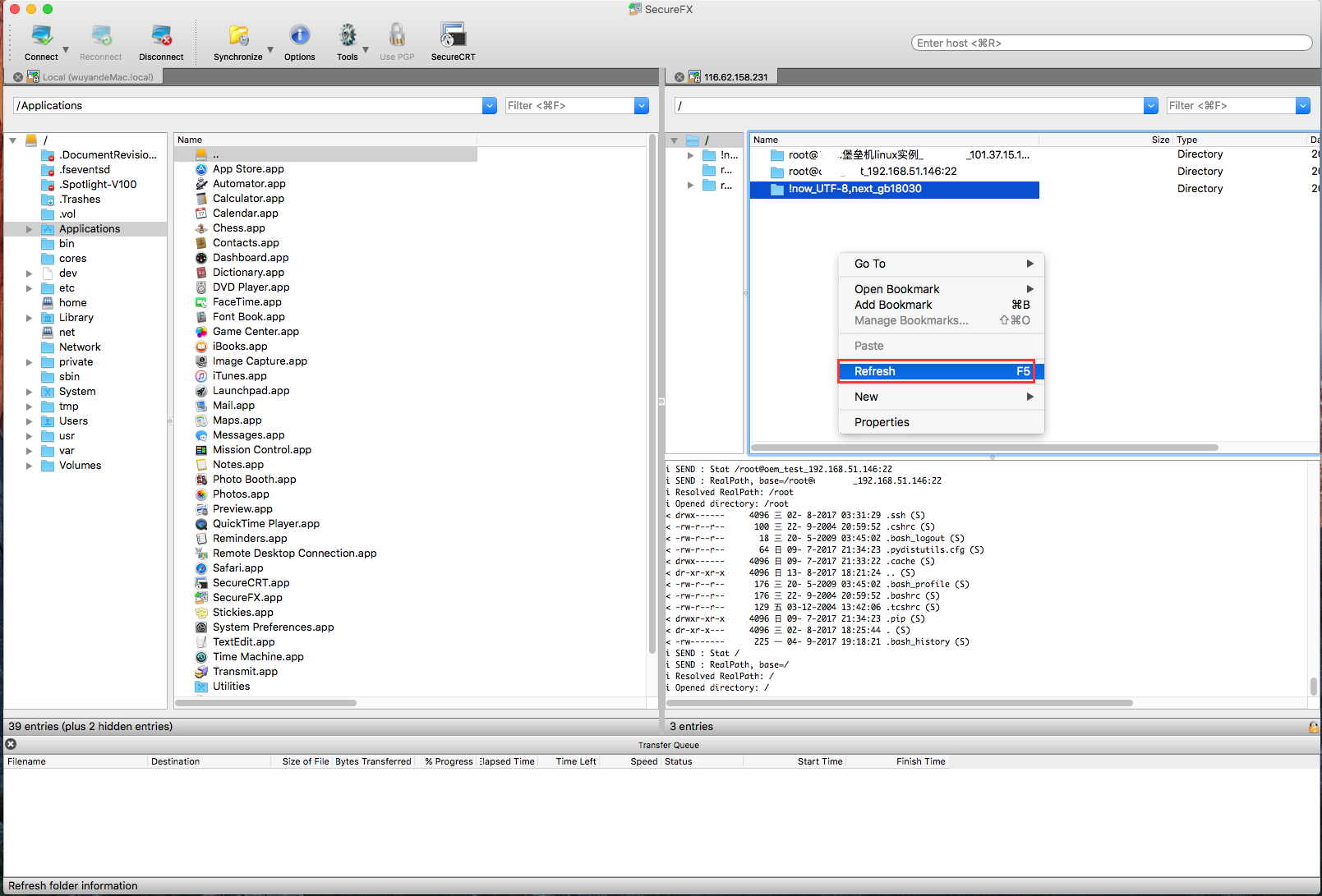
- 可正常进行上传下载操作。
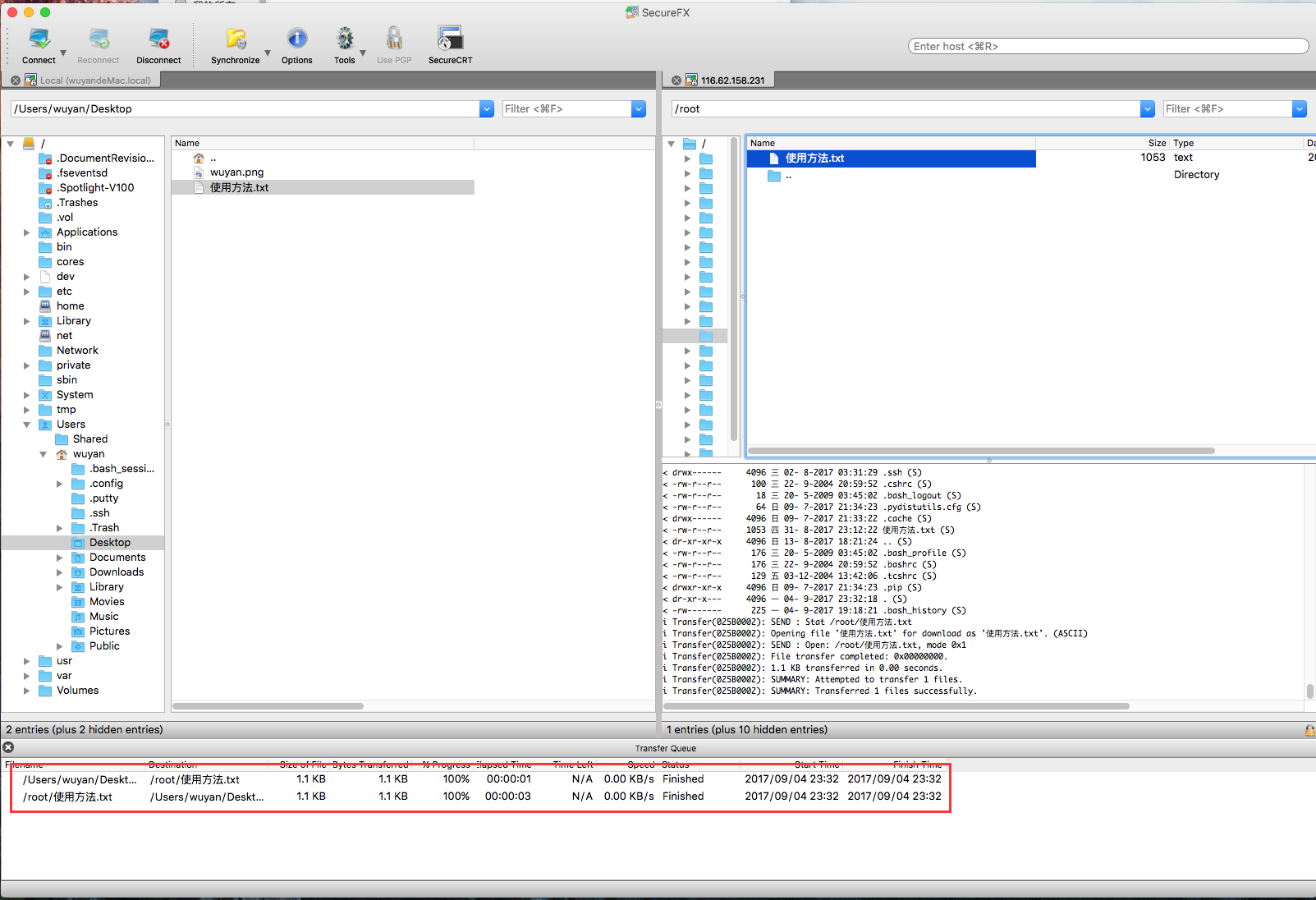
SSH网关+filezilla直连ECS方式运维
- 打开命令行终端App。
- 输入
ssh -T -N -D 127.0.0.1:1080 -oport=60022 用户名@堡垒机IP,按Enter键。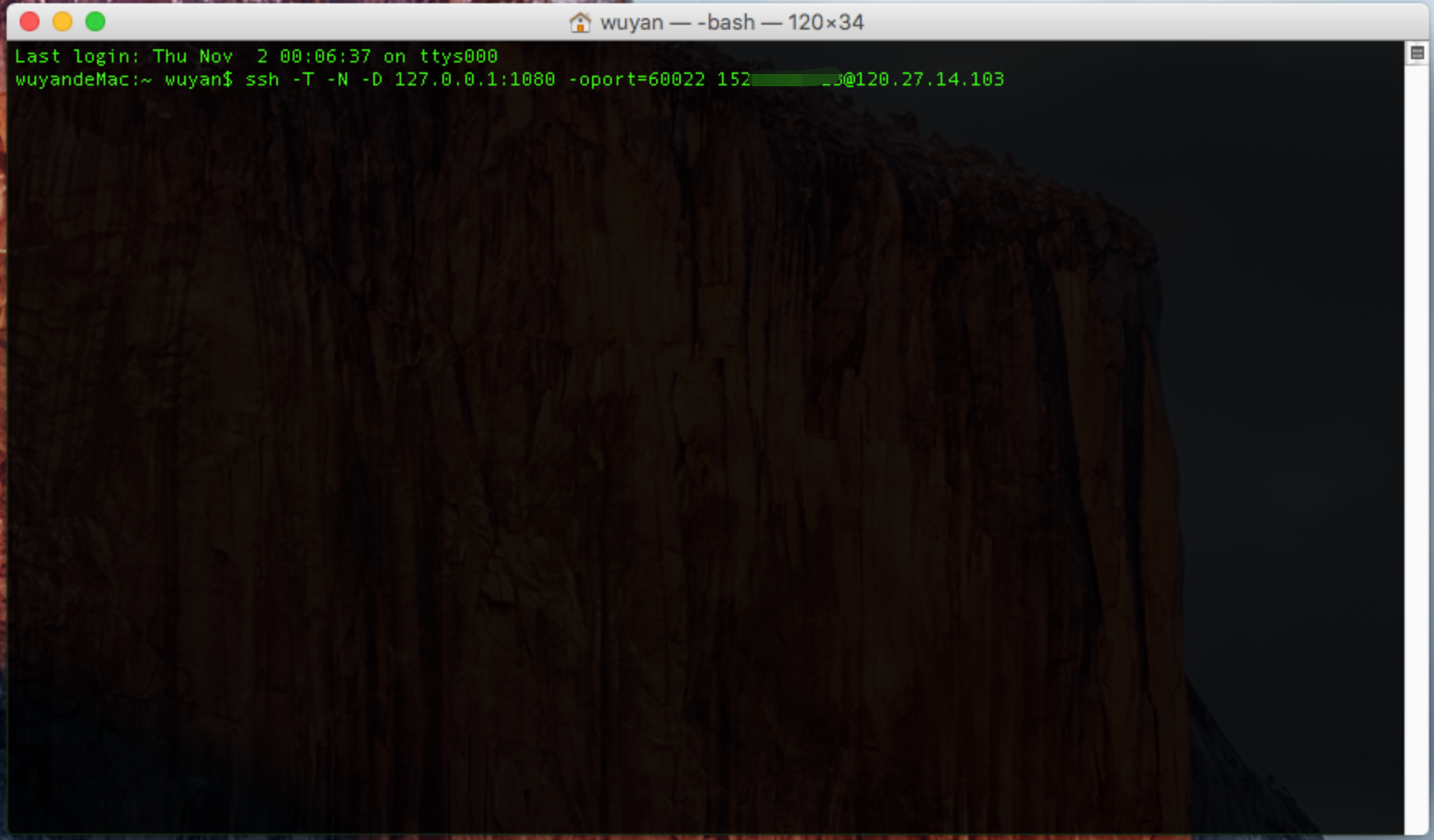
- 输入云盾堡垒机密码,按Enter键连接到堡垒机,不要关闭该窗口。
说明
- 如果管理员启用了双因子认证登录,将会提示输入双因子口令,请输入您手机上收到的6位数字。
- 云子账号使用MFA进行二次验证。
- 打开filezilla客户端,进入设置页面。
- 单击通用代理,选择SOCKS5,设置代理主机:127.0.0.1,端口:1080,单击确定。
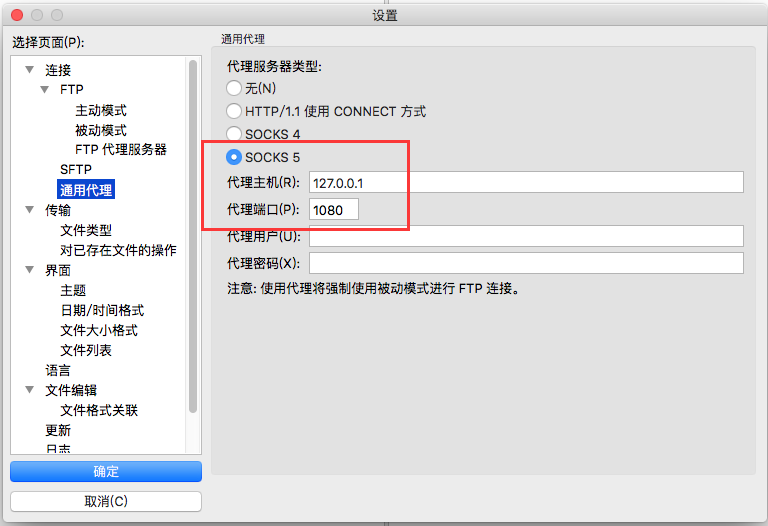
- 打开站点管理器,输入需要连接运维的服务器IP,设置端口:22;登录类型:正常,输入服务器用户名、密码。
说明 若相关授权组中已添加正确凭据,则无需输入密码。
- 单击连接,在弹出的对话框中选择确定。
- 进入远程服务器后,即可进行文件传输运维,堡垒机可正常审计。
